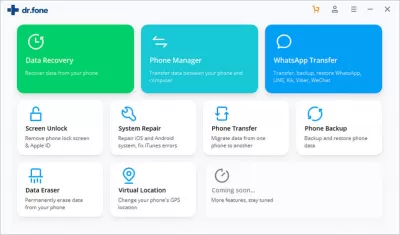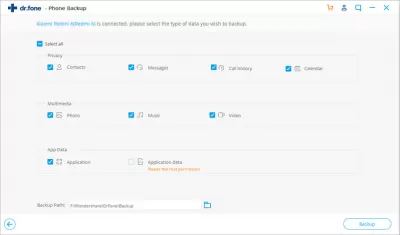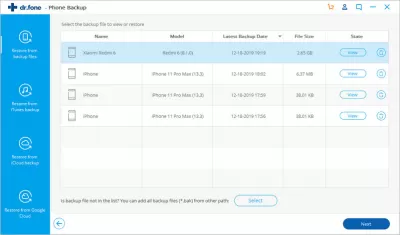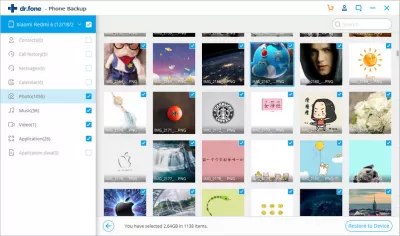Dr.Fone - Telefon Backup & Restore pregled
- O programu
- Značajke programa
- Upotreba programa
- Korak 1: Početak Dr.Fone aplikacija - Android backup i vraćanje softver
- Korak 2: Odaberite vrstu datoteke za backup
- Korak 3: Vratite sigurnosnu kopiju na vašem Android telefonu
- Korak 4: Pregled sigurnosnih kopija i vraćanje datoteka na Android telefon
- Često Postavljana Pitanja
- komentari (1)
Izrada sigurnosnih kopija je upravo proces bez kojeg, u današnjem stvarnosti, to je nemoguće koristiti svoj telefon i ostale gadgete.
Uz pomoć ovog kopija programa, korisnik dobiva mogućnost da selektivno kopiranje podataka, koji se javlja doslovno jednim klikom miša i par minuta. Uvid u backup je na raspolaganju, a možete ga vratiti na oba uređaja sa sustavom Android i iOS.
Program je vrlo dobro razvijen i testiran, zato što podržava više od 8 tisuća uređaja za upotrebu. Osim toga, mogu se montirati na Windows računalu i na Mac računalu.
O programu
Dr.Fone Review - Android telefonska kopija je jednostavna i logična sigurnosna kopija podataka Android sustava. Program olakšava sigurnosnu kopiju podataka Android na računalo, pa čak i selektivno vraćanje sigurnosnih kopija na vaš Android uređaj.
Ovaj program je osmišljen kako bi se pojednostavio backup proces. Nakon toga, možete koristiti obnavljanje podataka između telefona ili tableta ili računala.
Program radi u skladu sa prilično jednostavnom principu - za početak interakcije, trebate samo spojiti uređaj putem pouzdanog kabela i početi raditi s jednim klikom miša.
Jedna od prednosti ovog programa je da podržava velik broj datoteka, uključujući kontakte, poruke pohranjene na podacima telefon, fotografije, video snimke, pa čak i aplikacija. Isto tako, s jednim klikom miša, možete vratiti podatke, operativni sustav uređaja ne igra nikakvu ulogu na sve.
Značajke programa
Jedan klik miša je dovoljno za početak rada s programom. To je nekoliko puta bolji od klasičnog rezervne softver jer je korisnički orijentirana i stoga je vrlo jednostavan za korištenje. Kako raditi s njim, ne trebate nikakve posebne vještine ili znanja, a to se može smatrati jednim od njegovih prednosti. Program je tako jednostavan za korištenje da se cijeli backup proces traje doslovno jednim klikom.
Cijeli princip rada temelji se na činjenici da je čim je uređaj povezan s programom, automatski će ga prepoznati i stvoriti sigurnosnu kopiju svih podataka na računalu. Važno je napomenuti da se neće Prekoračivanje stare sigurnosne kopije, ali će stvoriti novi, što je nesumnjivo vrlo povoljno.
Možete selektivno vraćanje sigurnosne kopije. Kada pokrenete program, možete pregledati podatke koje treba biti obnovljena. Vrlo je važno shvatiti da je program brzo i pouzdano radi sa svim operativnim sustavima bez ikakvih problema. To znači da se podaci mogu kopirati s uređaja sa sustavom Android i vraćena na iOS uređaja.
Upotreba programa
Kako bi se uspješno radu s programom, programeri nude slijediti četiri jednostavna koraka. Idemo ih razmotriti u više detalja.
Korak 1: Početak Dr.Fone aplikacija - Android backup i vraćanje softver
U ovoj fazi, morate skinuti program, instalirajte ga na svoje računalo i pokrenite ga. Na „glavnoj stranici” programa, odaberite gumb „Telefon rezervnu”.
Zatim, trebali spajanje uređaja s računalom pomoću kabela. Važno je zapamtiti da je kabel mora biti u potpunosti riješen, uspjeh događaja ovisi o tome. Poseban način rada za ispravljanje pogrešaka mora biti omogućeno na telefonu. Ako je vaš uređaj sa sustavom Android 4.2.2 ili više, u ovom slučaju će se pojaviti posebna skočni prozor s upitom o prihvaćanju ispravljanje pogrešaka, morate kliknuti na „OK”.
Zatim trebate kliknuti na „Backup” gumb za početak tog procesa. Ako korisnik ne koristi program za prvi put, a računalo ima kopije koje su stvorene prije, a zatim gumb „Vidi kopija povijest” je dostupna za njega.
Korak 2: Odaberite vrstu datoteke za backup
U ovoj fazi, korisnik mora odabrati vrste datoteka iz koje želite stvoriti sigurnosnu kopiju. To mogu biti Kontakti, poruke, povijest poziva, fotografije, glazbu i video zapise.
Sam backup proces neće uzeti puno vremena, samo par minuta. To je vrlo važno imati na umu da se tijekom ovog procesa je bolje da ne isključite uređaj iz računala, inače će sve morati početi ispočetka. Također je važno imati na umu da ne izbrisati podatke koji se podupirač gore.
Kada je postupak kopiranja završen, možete kliknuti na gumb „Vidi backup”. Dakle, možete vidjeti datoteke koje su bile u backup.
Korak 3: Vratite sigurnosnu kopiju na vašem Android telefonu
U ovoj fazi možete vratiti sigurnosnu kopiju na uređaj Android. Da biste to učinili, samo ga spojite na računalo putem radnog kabela i kliknite gumb vraćanje. Program će vrlo brzo prikazati sve sigurnosne kopije koje su ranije stvorene. Korisnik mora odabrati željenu datoteku i kliknite na gumb Prikaz.
Korak 4: Pregled sigurnosnih kopija i vraćanje datoteka na Android telefon
U ovoj fazi postoji pregled i stvarni oporavak datoteka iz sigurnosne kopije. Korisnik može pregledati i odabrati potrebne datoteke i kliknite na gumb vraćanje na uređaj Android.
Sam oporavak će trajati samo nekoliko minuta, a tijekom njega ne biste trebali odspajati uređaj s računala.
Korisnici visoko cijepe rad s ovim programom, jer je jednostavan za korištenje i čini izvrstan posao svojih funkcija.
Često Postavljana Pitanja
- Da li Dr.Fone - Sigurnosna kopija i obnova telefona nudi selektivne sigurnosne kopije i obnavljanje opcija?
- Da, Dr.Fone - Backup i Restore telefona omogućava selektivnu sigurnosnu kopiju i vraćanje, pružajući korisnicima fleksibilnost za odabir određenih vrsta podataka koje žele sigurnosno kopirati ili obnoviti. Ova je značajka prikladna za upravljanje prostorom za pohranu i fokusiranje na osnovne podatke.